Posledná aktualizácia dňa

Ak viete, kde hľadať, je jednoduché premenovať váš iPhone, iPad alebo iPod. Postupujte podľa týchto jednoduchých krokov pomocou snímok obrazovky a svoje zariadenie teraz premenujte.
Zmena názvu vášho iPhone, iPod alebo iPad je jednoduchá, ak viete, kde hľadať. Nedávno som si požičal iPad od priateľa a uvedomil som si, že vždy, keď som sa pripojil k sieti, zobrazoval jeho kreatívne, ale veľmi nevhodné meno zariadenia. Pozrime sa, ako zmeniť názov z ponuky nastavení na zariadení, ako aj na stránke iTunes.
Ako premenovať iPhone, iPad alebo iPod
- Prejdite na Nastavenia> Všeobecné> O aplikácii a klepnite na Názov.
- Zmeňte názov na ľubovoľné miesto.
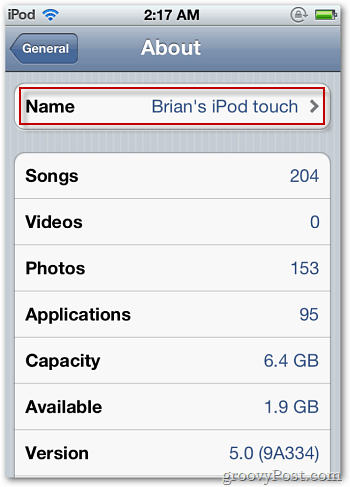
Ako premenovať iPhone alebo iPod pomocou iTunes
1. OtvorenéiTunes a choď na prístroje časť bočného panela. Dvojité kliknutie vaše aktuálne meno zariadenia (predvolená hodnota pre iPod je „iPod“).
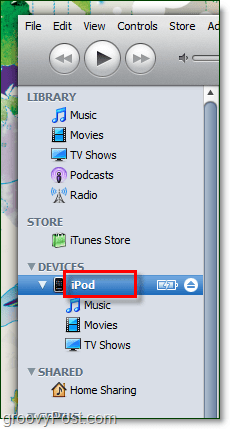
2. typ podľa vášho želania nové meno a potom lisvstúpiť.
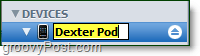
3. Počkajte niekoľko sekúnd pre teba iPod na synchronizáciu a uložte nové nastavenie.
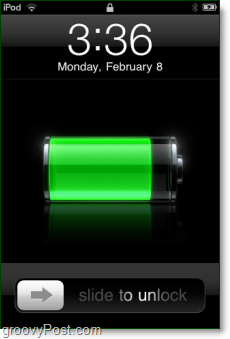
To je všetko k tomu! Vychutnajte si čas na vymyslenie kreatívnych mien pre svoj iPhone, iPad alebo iPod!
